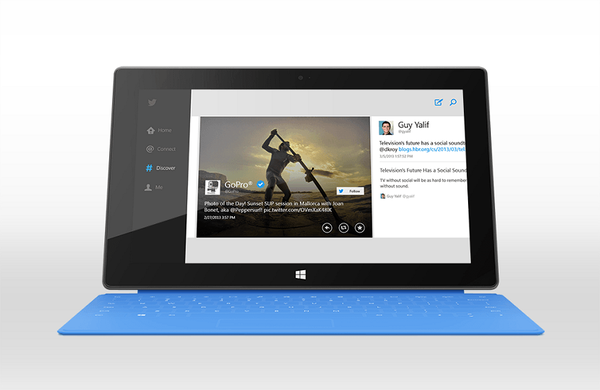Періодично у мене виникає необхідність запуску програм від імені системи (SYSTEM або Local System). Зазвичай це необхідно для цілей тестування або налагодження роботи різних програм і скриптів, які в подальшому будуть запускатися планувальником. Тестувати працездатність подібних програм не завжди зручно з-під своєї (нехай навіть адмінській) облікового запису.
Як же можна запустити програму або ж інтерактивну командний рядок (cmd) з правами адміністратора? У Windows XP, 2000 і Windows Server 2003 це можна зробити дуже просто. Досить було зайти в систему з правами адміністратора, відкрити командний рядок і набрати в ній:
at 12:23 / interactive cmd.exe
, где12: 23 - поточний час + одна хвилина (в 24-годинному форматі).
Після настання зазначеного часу перед вами з'явиться чорне вікно командного рядка, запущене з правами Local System. Варто відзначити, що якщо ви виконуєте цей трюк через термінальне підключення до Windows Server 2003, то вікно командного рядка запуститися в консольної сесії (як підключитися до rdp консолі).

У Windows 7 ситуація дещо змінилася і показаний вище трюк не працює. Це добре з точки зору безпеки, але вкрай незручно мені як адміністратору. На щастя, у мене вийшло знайти альтернативний варіант запуску інтерактивної командного рядка з правами системи в Windows 7. Трюк полягає в використанні вже знайомої нам утиліти від SysInternals під назвою PSexec.exe. Скачайте її на свій комп'ютер.
Відкрийте командний рядок з правами адміністратора ( "Run as administrator".) Перейдіть в каталог, в якому знаходиться виконуваний файл PSexec.exe і наберіть:
psexec -i -s cmd.exe
параметр -i означає інтерактивний запуск, -s запуск з-під системи
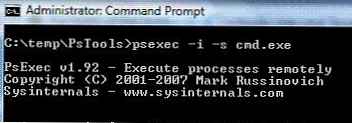
Після виконання команди з'явиться нове вікно з командним рядком, запущеної з під облікового запису NT Authority \ System.
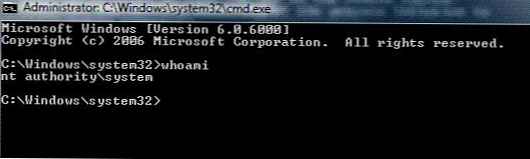
Точно також можна запустити будь-яку програму або скрипт з правами системи, досить в параметрі утиліти Psexec змінити cmd.exe на ім'я вашої програми.
Можете також познайомитися зі статтею, яка описує створення завдання планувальника Windows, що працює з правами System.